Personnaliser ou identifier un document en y insérant un filigrane est une pratique courante. Bien que Google Docs ne propose pas directement cette fonctionnalité, il existe une méthode alternative que vous pouvez utiliser.
Pour une option d’ajout de filigrane intégrée, vous pouvez utiliser Microsoft Word et insérer des filigranes dans vos documents Word.
Créer un filigrane à l’aide de Google Drawings
Comme Google Docs ne permet pas l’ajout direct d’un filigrane, vous devez d’abord le créer. Pour cela, vous pouvez concevoir une image d’arrière-plan contenant votre filigrane et la placer derrière votre texte.
Vous pourrez ensuite appliquer cette image de filigrane à chaque page de votre document Google Docs en l’ajoutant à l’en-tête ou au pied de page.
Bien qu’il soit possible de créer un filigrane avec n’importe quel outil de retouche d’image, Google Drawings offre la méthode la plus simple.
Normalement, une version limitée de cet outil est accessible via Insertion > Dessin > Nouveau dessin dans Google Docs. Cependant, cette version ne permet pas de modifier la transparence de l’image. Il est donc préférable d’utiliser l’outil Google Drawings complet.
Insérer une image de filigrane
Google Drawings permet de créer des graphiques, des diagrammes et des images de base utilisables dans d’autres applications Google. Pour commencer, créez un nouveau dessin Google Drawings.
Si vous avez un logo ou une autre image à utiliser comme filigrane, cliquez sur l’icône « Image » dans la barre de menu, ou bien sur Insérer > Image.
Choisissez l’option « Importer depuis l’ordinateur » pour télécharger une image depuis votre PC.
Vous pouvez aussi insérer des images depuis votre stockage Google Drive ou Google Photos, depuis le Web, ou en utilisant la recherche d’images Google intégrée. Sélectionnez l’une de ces options pour continuer.
Vous pouvez modifier la police, la taille du texte, la mise en gras, l’espacement, l’alignement, etc. – toutes les options classiques de mise en forme sont disponibles.
Comme il n’y a pas d’options de transparence pour le texte dans Google Drawings, choisissez une couleur de texte plus claire (comme le gris) pour obtenir un effet similaire.
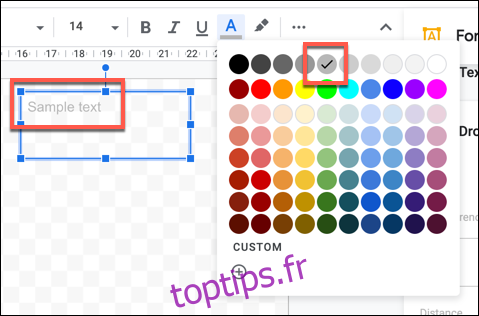
Modifier la transparence du filigrane dans Google Drawings
Avant d’enregistrer votre image Google Drawings, vous devez modifier sa transparence. Un filigrane a généralement une transparence réduite pour pouvoir se placer derrière le texte d’un document sans le masquer.
Vous pouvez ajuster la transparence uniquement pour les images ou les objets insérés dans un dessin Google Drawings. Pour les images et les objets, faites un clic droit et sélectionnez l’option « Options de format ».
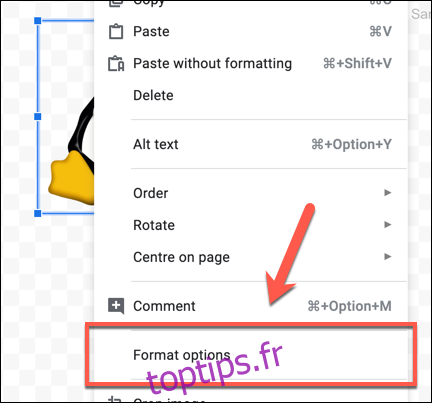
Le menu latéral « Options de format » s’ouvre sur la droite. Dans l’onglet « Ajustements », déplacez le curseur « Transparence » vers la droite pour réduire la transparence.
Un niveau de 50% ou plus est généralement acceptable.
Votre dessin est automatiquement enregistré dans votre espace de stockage Google Drive. Vous pouvez maintenant retourner à votre document Google Docs.
Insérer une image de filigrane dans Google Docs
Malheureusement, Google Docs ne permet pas de placer un dessin derrière un texte directement. Pour que le texte se superpose à votre dessin, il est nécessaire de l’ajouter via une zone de texte dans Google Drawings avant de l’insérer.
Pour appliquer un filigrane à toutes vos pages sans affecter votre texte, vous devez l’ajouter à l’en-tête ou au pied de page.
Pour cela, ouvrez votre document Google Docs et allez dans Insertion > En-têtes et pieds de page, en choisissant « En-tête » ou « Pied de page ».
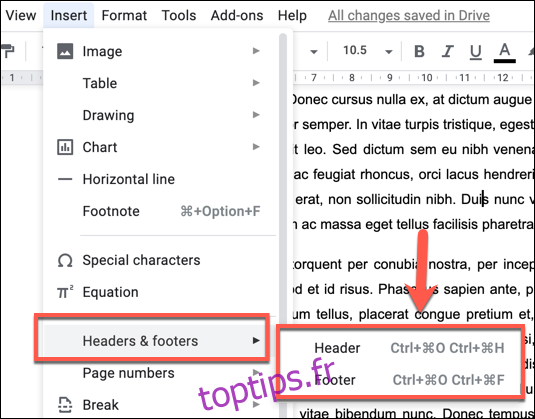
Une fois dans l’en-tête ou le pied de page, allez dans Insertion > Dessin > Depuis Drive pour ajouter votre dessin.
Vous pouvez choisir « Lier à la source » pour conserver un lien vers l’image avec votre document, ou « Non lié à la source » pour ajouter l’image sans lien.
Les deux options fonctionnent, mais si vous prévoyez de partager votre document sans lien vers votre dessin, optez pour « Non lié à la source ». Cliquez sur « Insérer » lorsque vous êtes prêt.
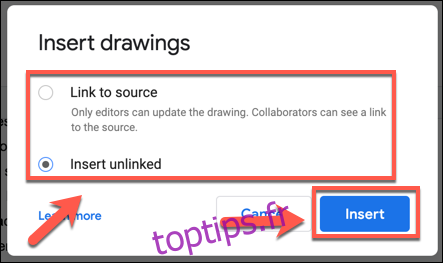
Le dessin est inséré dans votre en-tête ou pied de page. Redimensionnez-le en utilisant les options de redimensionnement de la bordure, puis déplacez-le à l’aide de votre souris ou de votre pavé tactile vers l’endroit souhaité.
Si vous ne pouvez pas déplacer le dessin, sélectionnez-le et cliquez sur l’option « Ajuster le texte ».
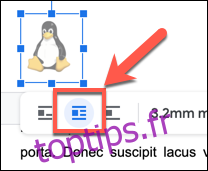
Votre dessin inséré sera désormais visible à travers le texte de chaque page de votre document.